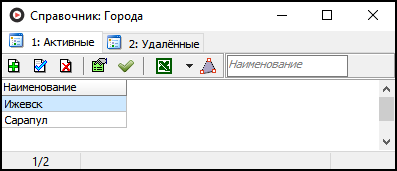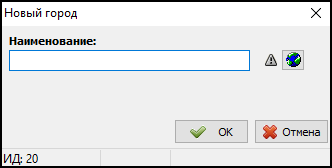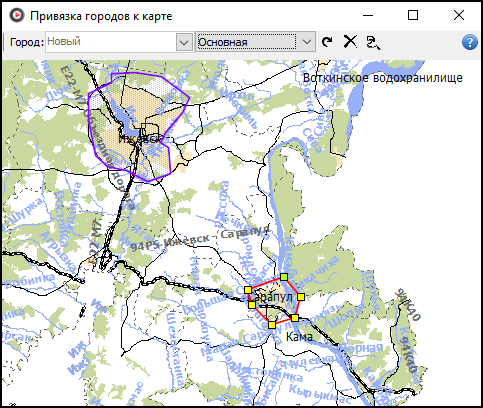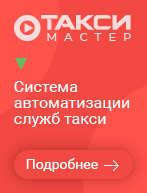Справочник «Города» — различия между версиями
(→Привязка городов к карте) |
|||
| Строка 27: | Строка 27: | ||
Чтобы привязать города к карте, выполните следующие действия: | Чтобы привязать города к карте, выполните следующие действия: | ||
| − | # Нажмите кнопку {{button|Карта}} [[Изображение:Карта.png]] в | + | # Нажмите кнопку {{button|Карта}} [[Изображение:Карта.png]] в карточке города. Откроется окно {{window|Привязка городов к карте}} (см. ниже). |
# На панели инструментов окна {{window|Привязка городов к карте}} найдите выпадающий список. Выберите в нем карту, на которой хотите отметить полигон: [[Модуль «Интеграция с картами»|основную]] или [[Интеграция с онлайн-картами|онлайн-карту]]. | # На панели инструментов окна {{window|Привязка городов к карте}} найдите выпадающий список. Выберите в нем карту, на которой хотите отметить полигон: [[Модуль «Интеграция с картами»|основную]] или [[Интеграция с онлайн-картами|онлайн-карту]]. | ||
# Чтобы передвигаться по карте от одного объекта к другому, нужно потянуть правой кнопкой мыши в том направлении, в котором вы хотите переместиться на карте. Отмечать же точки полигона следует левой кнопкой мыши. | # Чтобы передвигаться по карте от одного объекта к другому, нужно потянуть правой кнопкой мыши в том направлении, в котором вы хотите переместиться на карте. Отмечать же точки полигона следует левой кнопкой мыши. | ||
| Строка 43: | Строка 43: | ||
# Откройте справочник «Города», на панели инструментов нажмите кнопку {{Кнопка/Отметить город на карте}}. Откроется окно {{window|Привязка городов к карте}}. | # Откройте справочник «Города», на панели инструментов нажмите кнопку {{Кнопка/Отметить город на карте}}. Откроется окно {{window|Привязка городов к карте}}. | ||
# В выпадающем списке выберите необходимый вам город. После выбора, если город привязан к карте, вы увидите полигон и кнопку {{Кнопка/Стереть город с карты}}. | # В выпадающем списке выберите необходимый вам город. После выбора, если город привязан к карте, вы увидите полигон и кнопку {{Кнопка/Стереть город с карты}}. | ||
| − | # Нажмите кнопку {{ | + | # Нажмите кнопку {{button|Карта}} [[Изображение:Карта.png]] в карточке города. |
| + | # Нажмите кнопку {{button|Очистить}} [[Изображение:Кнопка Очистить.png]]. | ||
# Повторите данные действия для всех городов, для которых нужно удалить привязку к карте. | # Повторите данные действия для всех городов, для которых нужно удалить привязку к карте. | ||
Версия 16:42, 30 мая 2012
Справочник «Города» — справочник, в котором задаются города и привязываются к карте. Эта информация также используется в расчете стоимости заказов на основании таксометра.
Справочник выглядит так:
Содержание
Зависимости справочника от других
Этот справочник не зависит от других, но доступен только в том случае, если к Такси-Мастер подключен модуль интеграции с картами. Чаще всего — модуль интеграции с картами Ингит.
Добавление города
http://youtu.be/CbiznTP1GoQ
На первом этапе настройки необходимо добавить столько городов, сколько вам необходимо. Чтобы добавить город, выполните следующие действия:
- Нажмите кнопку
 или клавишу Insert. Откроется новая карточка города.
или клавишу Insert. Откроется новая карточка города. - В единственное поле Наименование введите название города.
- Нажмите OK, чтобы сохранить карточку. После сохранения город появится в таблице.
Привязка городов к карте
Привязка подразумевает указание полигона, внутри которого находится город, а вне — загородная зона.
Чтобы привязать города к карте, выполните следующие действия:
- Нажмите кнопку Карта
 в карточке города. Откроется окно "Привязка городов к карте" (см. ниже).
в карточке города. Откроется окно "Привязка городов к карте" (см. ниже). - На панели инструментов окна "Привязка городов к карте" найдите выпадающий список. Выберите в нем карту, на которой хотите отметить полигон: основную или онлайн-карту.
- Чтобы передвигаться по карте от одного объекта к другому, нужно потянуть правой кнопкой мыши в том направлении, в котором вы хотите переместиться на карте. Отмечать же точки полигона следует левой кнопкой мыши.
- Начните указание точек полигона. Для задания каждой точки дважды щелкните на карте в том месте, где необходимо установить вершину полигона. Нажмите кнопку Магнитное лассо (
 ), чтобы воспользоваться одноименным инструментом. Благодаря ему, вам не придется дважды щелкать кнопкой мыши для указания точки, необходимо лишь зажать ее и протянуть до нужного участка, и точка автоматически установится сама.
), чтобы воспользоваться одноименным инструментом. Благодаря ему, вам не придется дважды щелкать кнопкой мыши для указания точки, необходимо лишь зажать ее и протянуть до нужного участка, и точка автоматически установится сама. - Чтобы завершить ввод вершин полигона, закройте окно "Привязка городов к карте"; при этом последняя точка будет соединена с первой автоматически.
Полигон в процессе создания выглядит так:
Удаление привязки города к карте
Чтобы удалить привязку города к карте (но не сам город), выполните следующие действия:
- Откройте справочник «Города», на панели инструментов нажмите кнопку Шаблон:Кнопка/Отметить город на карте. Откроется окно "Привязка городов к карте".
- В выпадающем списке выберите необходимый вам город. После выбора, если город привязан к карте, вы увидите полигон и кнопку Шаблон:Кнопка/Стереть город с карты.
- Нажмите кнопку Карта
 в карточке города.
в карточке города. - Нажмите кнопку Очистить
 .
. - Повторите данные действия для всех городов, для которых нужно удалить привязку к карте.